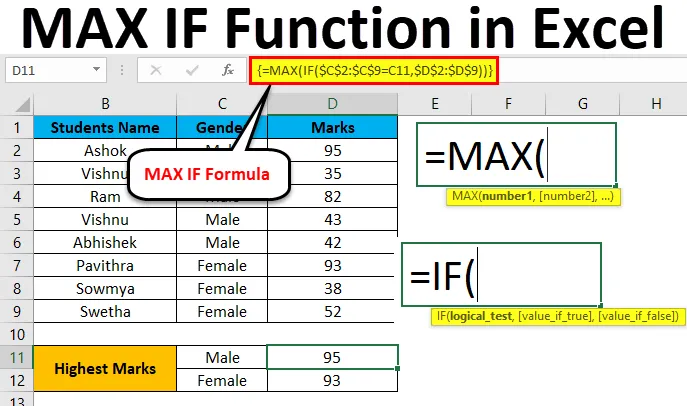
Функція Excel MAX IF (Зміст)
- MAX IF в Excel
- Як використовувати функцію MAX IF в Excel?
MAX IF в Excel
У Microsoft excel MAX та IF - це дві окремі вбудовані функції в excel, де вбудована функція MAX використовується для з'ясування найбільшої кількості з даних даних. IF також є вбудованою функцією, яка в основному використовується в умовних операторах, щоб перевірити, чи вказані дані правильні чи ні там, де використовується логічна умова, якщо значення правильне, він повертає одне значення як ІСТИНСЬКЕ, або ще поверне значення як FALSE.
У Microsoft Excel не існує такого окремого синтаксису для функції MAXIF, але ми можемо поєднати функцію MAX та IF у формулі масиву.
Формула MAX в Excel
Нижче наведена формула MAX в Excel:
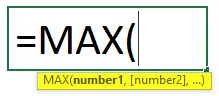
Аргументи формули MAX:
- число1: Це число1 відноситься до числового значення або діапазону, який містить числове значення.
- число2 (необов’язково): Це число2 відноситься до числового значення або діапазону, який містить числове значення.
ЯКЩО Формула в Excel
Нижче представлена формула IF в Excel:
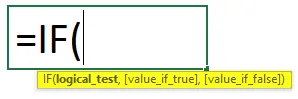
Аргументи формули IF:
- Логічний тест: значення логічного виразу, щоб перевірити значення, є ІСТИНА або ЛІЖНЕ.
- значення _if_ true: Це значення, яке повертається, якщо логічний тест є істинним.
- значення _if_ false: Це значення, яке повертається, якщо логічний тест хибний.
Як використовувати функцію MAX IF в Excel?
Функції MAX та IF в Excel дуже прості та зручні у використанні. Давайте розберемося з роботою MAX IF Function в Excel з деяким прикладом.
Ви можете завантажити шаблон MAX IF Function Excel тут - Шаблон MAX IF Function ExcelПриклад №1 - Функція MAX в Excel
У цьому прикладі ми спочатку дізнаємось, як використовувати функцію MAX на наведеному нижче прикладі.
Розглянемо нижченаведений приклад, який відображає розумні дані про продажі категорії товару.
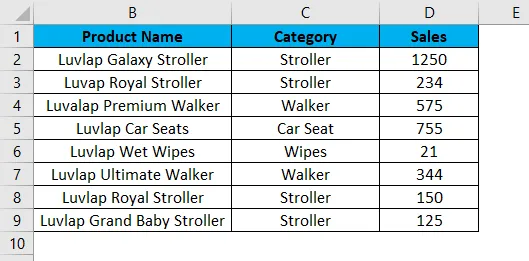
Тепер ми скористаємось функцією MAX, щоб дізнатися, яка найбільша ціна продажів, виконавши наведені нижче кроки.
Крок 1 - Спочатку виберіть нову клітинку, тобто D11.
Крок 2 - Застосуйте функцію MAX, тобто = MAX (D2: D9)
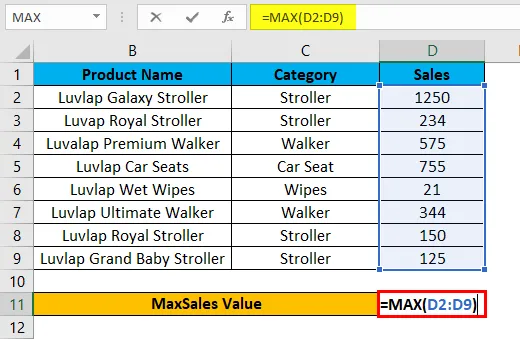
Крок 3 - Натисніть Enter, щоб ми отримали значення MAX як 1250, що показано на знімку екрана нижче.
У нижченаведеному результаті функція Max перевірить на найбільшу кількість у стовпці D та поверне максимальне значення продажів як 1250.
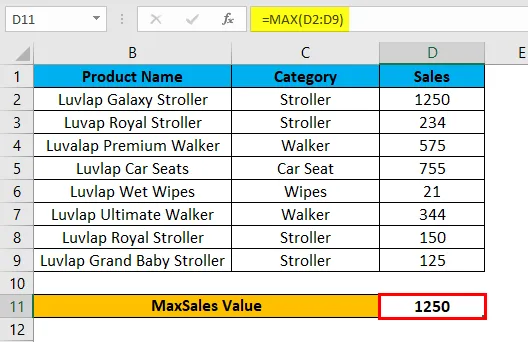
Приклад №2 - Використання функції MAX IF в Excel з формулою масиву
У цьому прикладі ми дізнаємось, як використовувати функцію MAX IF в Excel. Припустимо, що нам потрібно перевірити найбільшу категорію вартості продажів. Використовуючи лише функцію max, ми можемо перевірити лише максимальне значення, але ми не можемо перевірити категорію максимального значення, якщо дані про продажі містять величезну категорію та значення продажів.
У такому випадку ми можемо поєднати MAX та If Function з формулою масиву, щоб це полегшило завдання з’ясувати найбільшу категорію цінності продажів у Excel.
Розглянемо нижченаведений приклад, який має назву продукту, категорію та продажі, що показано нижче.
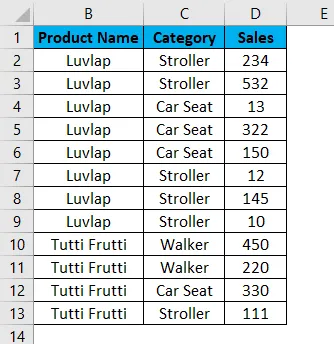
Тепер ми застосуємо функцію Excel MAX IF для з'ясування максимальної вартості продажів, дотримуючись наведених нижче кроків.
Крок 1 - Спочатку ми створимо нову таблицю з назвою категорії для відображення результату, як показано нижче.
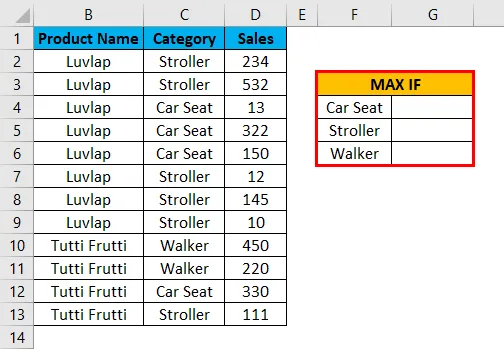
Крок 2 - Виберіть клітинку G4 .

Крок 3 - Застосуйте формулу MAX IF, тобто = MAX (IF (C $ 2: C13 = F4, D2: D13))
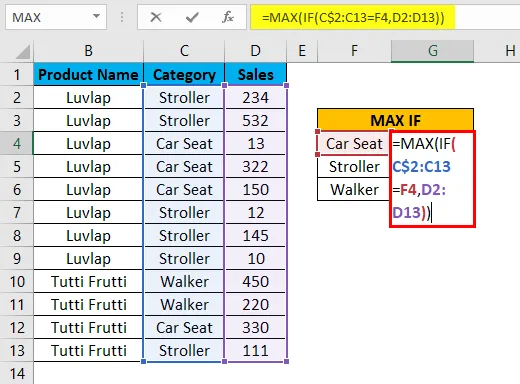
У наведеній вище формулі ми застосували функцію MAX та IF, а потім вибрали стовпець C2 до C13, де ми вказали назву категорії як C2: C13, а потім перевірили умову, вибравши клітинку як F4, де стовпець F4 є не що інше Назва категорії
Тепер умова if перевірить на всю назву категорії у стовпці С2 до С13, чи збігається її відповідність із згаданою назвою Категорії у стовпці F4, Якщо ім'я категорії відповідає тому, що вона поверне найбільше значення продажів із вибраного стовпця D як D2 до D13 і заблокуємо комірки, натиснувши F4, де ми отримаємо символ $, щоб вказати, що комірки заблоковані, і ми дали формулу як = MAX (АБО ($ C $ 2: $ C $ 13 = F4, $ D $ 2: $ D $ 13) ) .
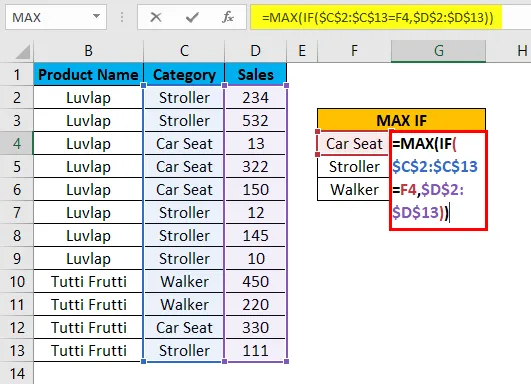
Після завершення функції MAXIF, закривши всі дужки, тепер утримуйте SHIFT + CTRL, а потім натисніть клавішу Enter як SHIFT + CTRL + ENTER, щоб ми отримали вихід у формулі масиву, де ми отримаємо відкриті та закриваючі дужки на відкритті та в кінці заява, яка показана на скріншоті нижче.
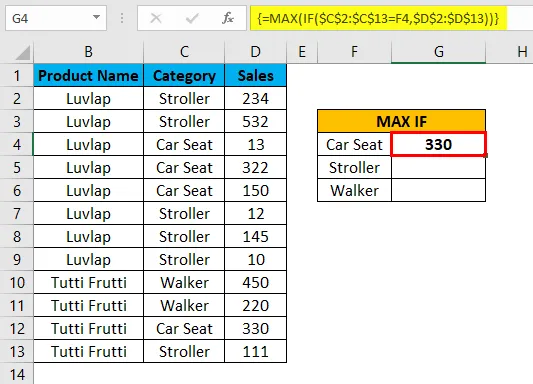
Тут, як ми бачимо на наведеному вище скріншоті, функція MAX IF перевіряє назви категорії в стовпці D, а також у стовпці F, і якщо вона збігається, вона поверне найбільше значення. Ось у цьому прикладі ми отримали вихід у вигляді 330, який є найбільша цінність продажу в категорії.
Тепер перетягніть формули MAX IF для всіх комірок, щоб ми отримали вихідний результат, показаний нижче.
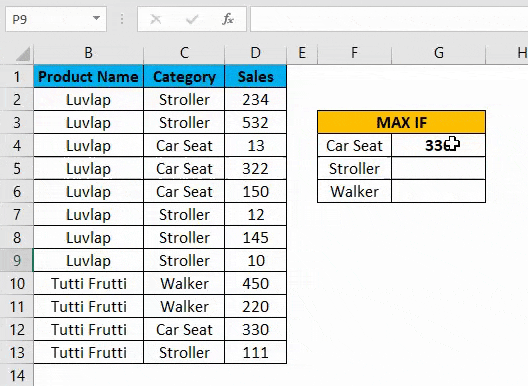
Приклад №3 - Використання функції MAX IF в Excel з формулою масиву
У цьому прикладі ми будемо використовувати ту саму функцію Excel MAX IF для з'ясування найвищих оцінок у набору учнів.
Розглянемо нижченаведений приклад, який показує ім'я студента разом із їхньою гендерною ознакою та позначеннями, що показано нижче.
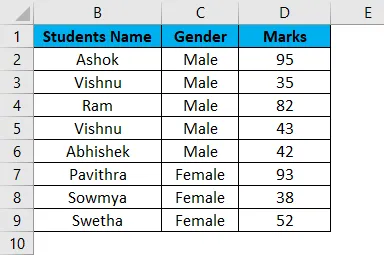
Ось у цьому прикладі ми дізнаємось гендерно розумних, хто набрав найвищі бали, виконавши наведені нижче кроки.
Крок 1 - Спочатку створіть нову таблицю з чоловіком та жінкою як окремий стовпець, щоб відобразити результат, показаний нижче.
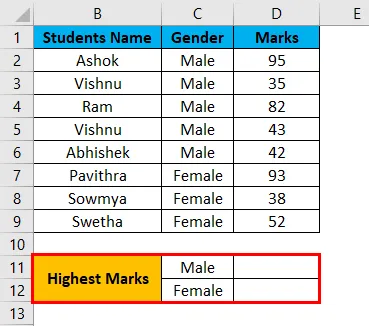
Крок 2 - Тепер ми застосуємо функцію Excel MAX IF наступним чином. Виберіть комірку D11 .
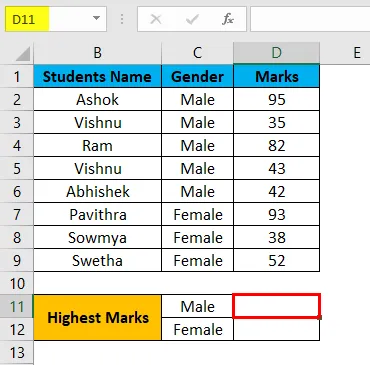
Крок 3 - Вставте функцію MAX IF, вибравши гендерний стовпчик від C2 до C9.
Тепер ми повинні дати умову як IF (C2: C9 = C11, D2: D9), що означає, що умова IF перевіряє стать за колоною C2, чи збігається вона з C11, і якщо гендерна відповідність MAX IF функція поверне найвищу значення.
Крок 4 - Тепер заблокуйте клітинки, натиснувши F4, щоб вибрані комірки були заблоковані, що показано на знімку екрана нижче.
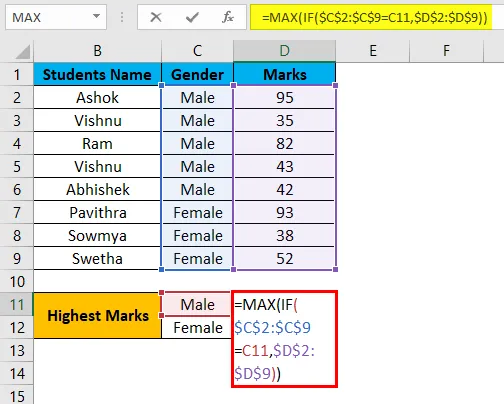
Крок 5 - Після того, як ми виконаємо функцію MAXIF, натисніть SHIFT + CRL + ENTER, щоб зробити її формулою масиву, щоб ми могли бачити круглі дужки, що відкриваються і закриваються, у функції MAX IF, що показано нижче.
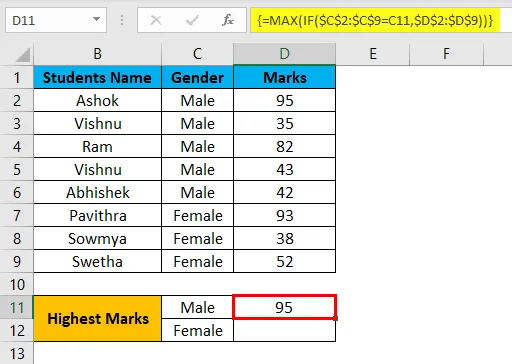
На наведеному вище скріншоті ми бачимо, що ми отримали найвищу оцінку як 95 за гендерну ЧОЛОВУ.
Крок 6 - Перетягніть формулу для всіх нижче клітинок, щоб ми отримали вихід, як показано нижче.
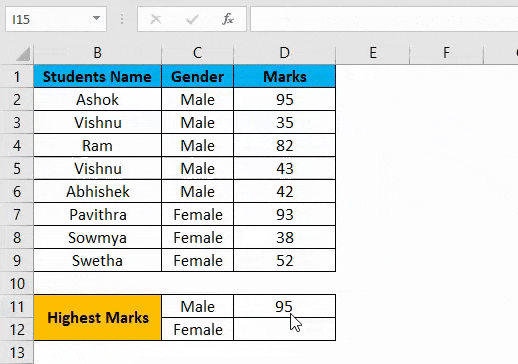
У наведеному вище результаті за допомогою функції Excel MAX IF ми виявили найвищі оцінки за гендерним рівнем, де МУЖЕ набрав 95 як найвищий бал, а для FEMALE ми отримали 93 як найвищий бал.
Що потрібно пам’ятати
- У Microsoft Excel немає такої функції MAX IF, як SUMIF та COUNTIF.
- Ми можемо використовувати функцію MAX та IF, поєднуючи її у рецептурі.
- Функція MAX IF призведе до помилки # VALUE! Якщо ми не застосували SHIFT + ENTER + KEY, переконайтеся, що ви використовуєте функцію MAX IF як формулу масиву.
Рекомендовані статті
Це було керівництвом MAX IF в Excel. Тут ми обговорюємо, як використовувати функцію MAX IF в Excel, а також практичні приклади та шаблони Excel, які можна завантажити. Ви також можете ознайомитися з іншими запропонованими нами статтями -
- Обчисліть за допомогою функції MAX Excel
- Як функція SUMIF працює в Excel?
- COUNTIF Функція | Легкі навчальні програми Excel
- МАЛКА функція | Статистична функція Excel